Apple 在 2021 年推出的新功能讓用戶可以不需額外付費即可擁有杜比全景聲與無損音質的聆聽體驗,同時也迫使其他以此劃分層級的音樂串流服務改變定價與訂閱計劃內容。無論你是用 iPhone 還是用 Mac 都可以簡單設定,讓你每個月為訂閱付出的錢都能好好發揮作用。
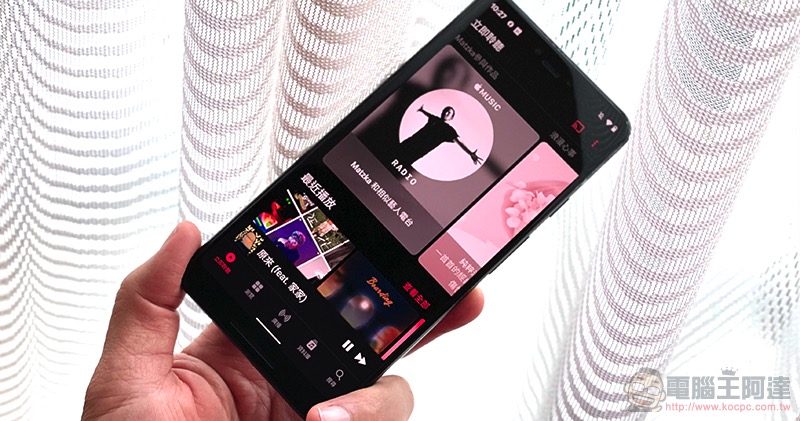
如何在 iOS 和 macOS 上以杜比全景聲和無損音質收聽 Apple Music
很多人都知道 Apple Music 提供免額外付費的杜比全景聲與無損音質功能,但如果你沒有進行手動啟用或切換,在預設中,杜比全景聲為自動,而無損音質(在 iOS / macOS 設定中被稱為「保真壓縮音訊」)則是被關閉的,為了達到物盡其用的原則,這次我們就來告訴你如何設定!
iOS 設定方法
- 打開「設定」應用,找到「音樂」。
- 在「音訊」項目中,將「杜比全景聲」設定為「永遠開啟」。
- 回到「音訊」在項目,將「音訊品質」中的「保真壓縮音訊」打開。一旦開啟後,下面會出現三種選項,讓你可自行選擇在哪一種網路連接時以何種音訊品質串流。由於提高保真度會消耗更多網路流量,如果你不是吃到飽用戶,這裡可以針對各項連接個別調整。
macOS 設定方法
macOS 雖然設定應用已經變得跟 iOS 很相似,但是應用程式的設定卻沒有如同 iOS 一樣放到其中,所以設定選項的位置和過程不太一樣,所以筆者將它另外拉出來介紹一下。
- 打開 Mac 裡面的「音樂」應用。
- 點擊上方功能列的「音樂」,然後選擇「設定」這項。
- 切換到「播放」分頁後,將「保真壓縮音質」勾起來。
- 在下面的串流、下載兩項中選擇「保真壓縮(ALAC 最高 24 位元/48 kHz )」。
- 接著,將下方的「杜比全景聲」設定為「永遠開啟」。
- 設定完成後,按下最右下角的「好」,然後盡情享受音樂時光吧!
這邊要提一下,上面這些選項必須在你是有效的 Apple Music 訂閱用戶時才會顯示出來,如果你並沒有有效會員資格,不管怎樣是看不到這些選項的喔!另外,如果曲目有支援杜比全景聲和無損音質,你可以在 Apple Music 介面上看到下面的圖示顯示:











